极速看图怎么打马赛克? 极速看图给图片添加马赛克效果的教程
极速看图是款图片处理软件,想要给图片添加马赛克效果,该怎么添加呢?下面我们就来看看详细的教程。
1、进入极速看图软件的方法:
1)点击:电脑屏幕右下角的开始图标
2)点击:点击“所有程序”会跳出弹出菜单。
找到“极速看图”文件夹,点击文件夹,会出现“极速看图及图标”,点击该图标。即可进入“极速看图界面”。出现下面的界面,说明极速看图软件已经打开好。
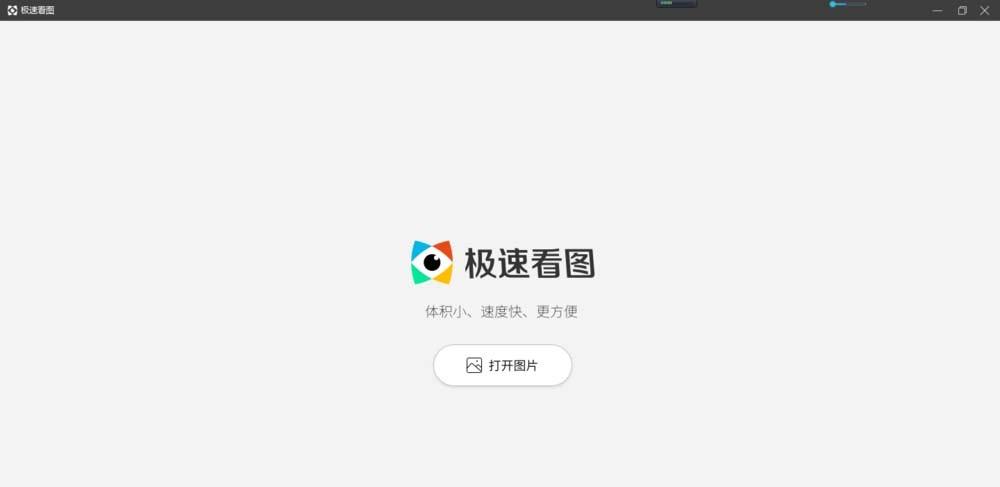
2、如下图所示,点击“打开图片”,选择需要打马赛克的图片。
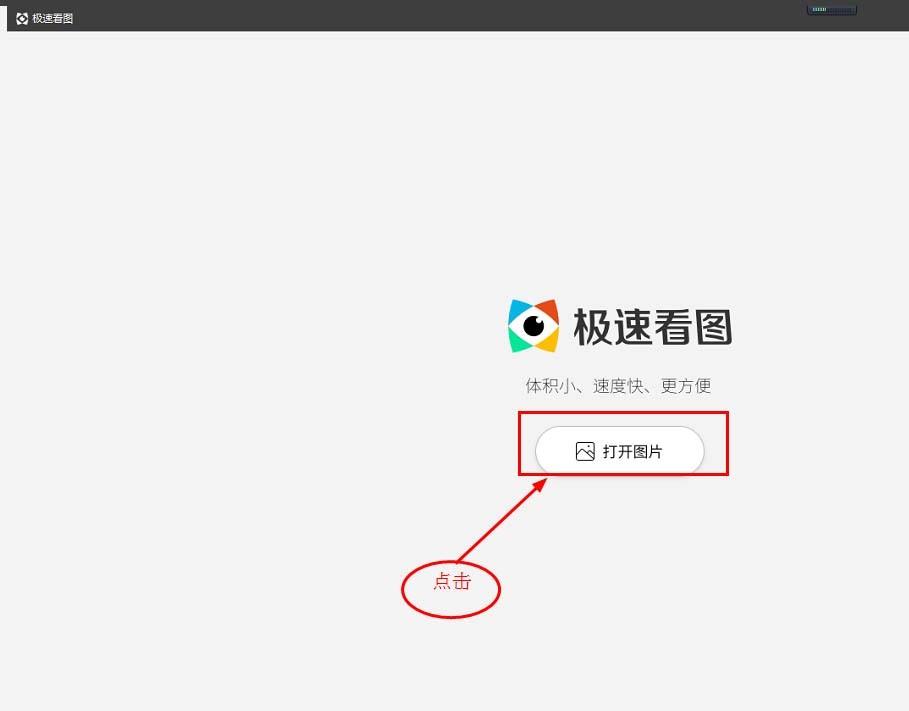
3、按如下图所示,操作打开目标图片。
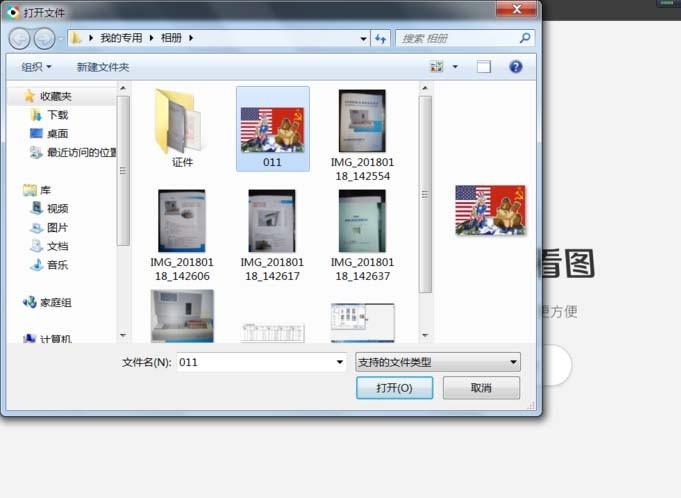
4、出现如下图所示,说明目标图片已经打开。在这个界面中是没有编辑的工具的,暂时无法编辑,因为这是浏览状态,只能看不能编辑。
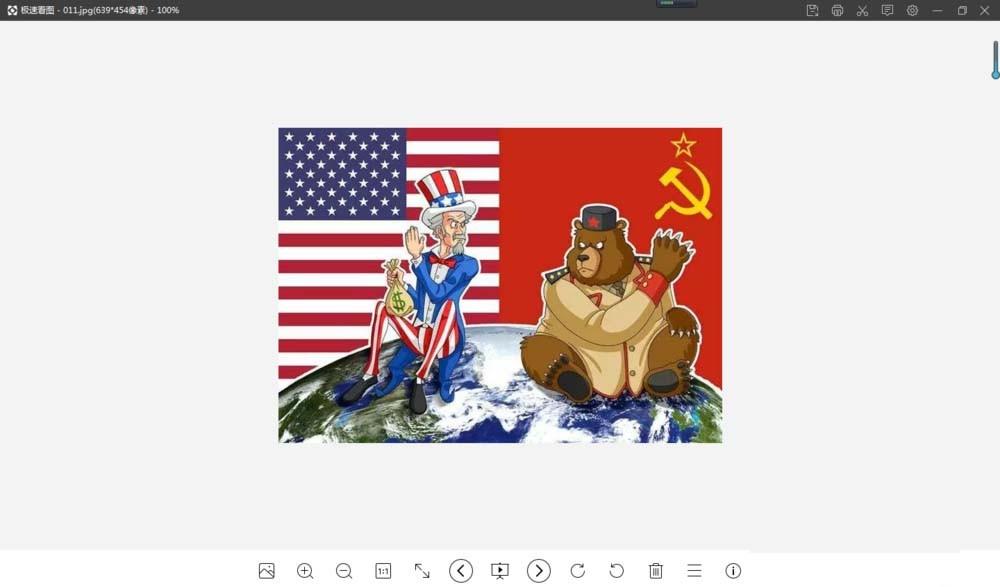
5、点击剪刀进入截图编辑状态。
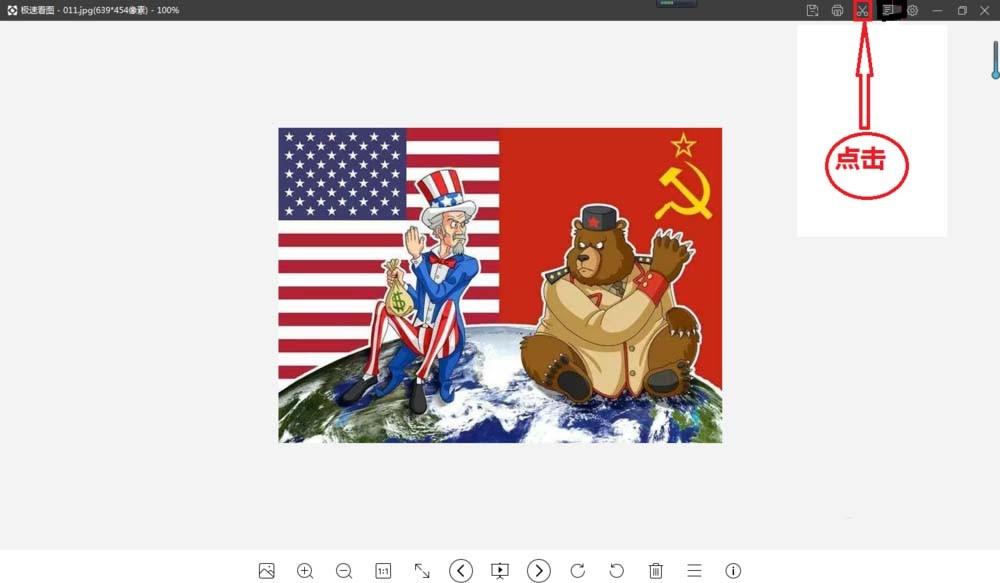
6、按如下图所示,操作。选取截图区域,如果要全部图片,那就全选。完成截图区域的选取。
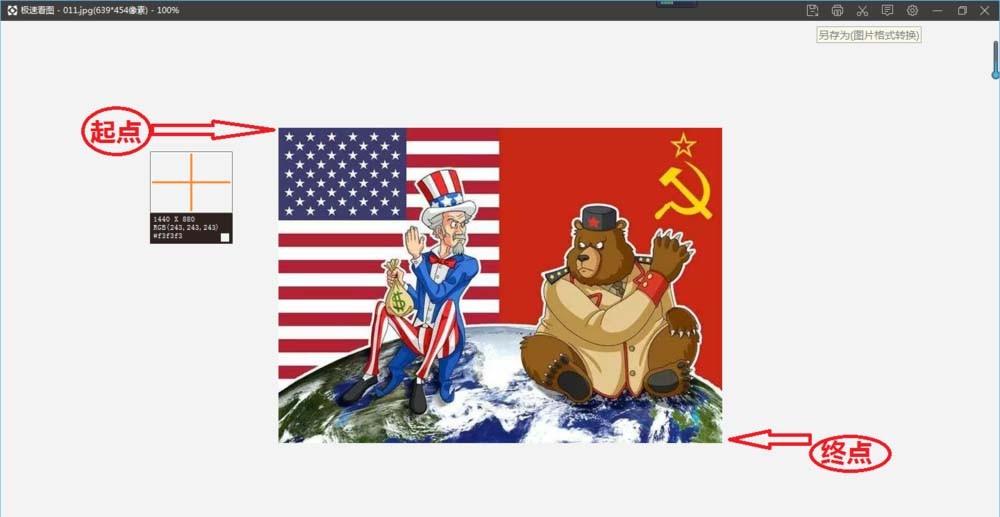
7、按如下图所示,了解截图编辑工具条,并点击“马赛克”图标,进入编辑状态。按下图所示操作就能完成给图片打马赛克
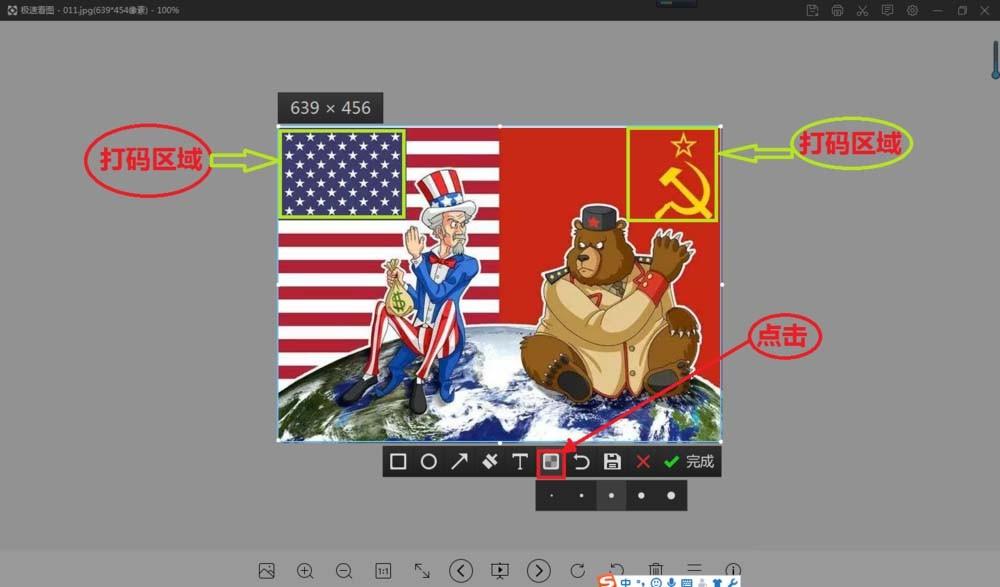
8、完成后的效果。注意要点击工具条上的保存按钮保存截图。
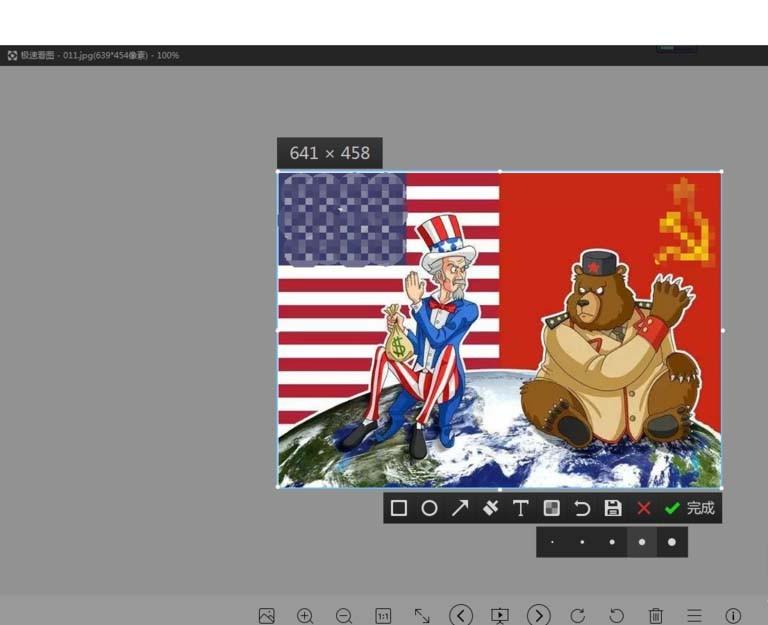
以上就是极速看图打马赛克的教程,希望大家喜欢,请继续关注我们爱。
赞 (0)

